определение маршрута прохождения пакетов ICMP
TRACERT — определение маршрута прохождения пакетов ICMP
Команда TRACERT выполняет трассировку до точки назначения с помощью посылки адресату эхо-сообщений. Посылка осуществляется по протоколу Control Message Protocol (ICMP) с постоянным увеличением значений срока жизни пакетов (Time to Live, TTL).
Выведенный путь — это список ближайших интерфейсов маршрутизаторов, находящихся на пути между узлом источника и точкой назначения. Ближний интерфейс представляют собой интерфейс маршрутизатора, который является ближайшим к узлу отправителя на пути. Запущенная без параметров, команда tracert выводит справку.
Для проверки сети также можно воспользоваться командами:
- PING — основная TCP/IP-команда, используемая для устранения неполадки в соединении, проверки возможности доступа и разрешения имен;
- PATHPING — предоставляет информацию о латентности сети и потерях данных на промежуточных узлах.
Параметры и ключи утилиты TRACERT
tracert [-d] [-h максимальное_число_переходов] [-j список_узлов] [-w интервал [имя_конечного_компьютера]
- -d — Предотвращает попытки команды tracert разрешения IP-адресов промежуточных маршрутизаторов в имена. Увеличивает скорость вывода результатов команды tracert.
- -h максимальное_число_переходов — Задает максимальное количество переходов на пути при поиске конечного объекта. Значение по умолчанию равно 30.
- -j список_узов — Указывает для сообщений с эхо-запросом использование параметра свободной маршрутизации в заголовке IP с набором промежуточных мест назначения, указанных в списке_узлов. При свободной маршрутизации успешные промежуточные места назначения могут быть разделены одним или несколькими маршрутизаторами. Максимальное число адресов или имен в списке — 9. Список_адресов представляет набор IP-адресов (в точечно-десятичной нотации), разделенных пробелами.
- -w интервал — Определяет в миллисекундах время ожидания для получения эхо-ответов протокола ICMP или ICMP-сообщений об истечении времени, соответствующих данному сообщению эхо-запроса. Если сообщение не получено в течение заданного времени, выводится звездочка (*). Таймаут по умолчанию 4000 (4 секунды).
- имя_конечного_компьютера — Задает точку назначения, указанную IP-адресом или именем узла.
- -? — Отображает справку в командной строке по утилите tracert.
Примеры команды TRACERT
- Чтобы отобразить справку в командной строке по команде введите: tracert /?;
- Чтобы выполнить трассировку пути к узлу, введите команду: tracert ya.ru;
- Чтобы выполнить трассировку пути к узлу и предотвратить разрешение каждого IP-адреса в имя, введите: tracert -d ya.ru.
Видео — Работа с утилитой TRACERT
TRACERT – трассировка маршрута к заданному узлу.
    Утилита трассировки маршрута до заданного узла TRACERT.EXE является одним из наиболее часто используемых инструментов сетевой диагностики. Основное ее назначение — получить цепочку узлов, через которые проходит IP-пакет, адресованный конечному узлу, имя или IP-адрес которого задается параметром командной строки.
Формат командной строки:
tracert [-d] [-h максЧисло] [-j списокУзлов] [-w таймаут] [-R] [-S адресИсточника] [-4] [-6] конечноеИмя
-d — не использовать разрешение в имена узлов.
-h максЧисло — максимальное число прыжков при поиске узла.
-j списокУзлов — свободный выбор маршрута по списку узлов (только IPv4).
-w таймаут — таймаут каждого ответа в миллисекундах.
-R — трассировка пути (только IPv6).
-S адресИсточника — использовать указанный адрес источника (только IPv6).
-4 — принудительное использование IPv4.
-6 — принудительное использование IPv6.
В основе трассировки заложен метод анализа ответов при последовательной отправке ICMP-пакетов на указанный адрес с увеличивающимся на 1 полем TTL. («Время жизни» — Time To Live). На самом деле это поле не имеет отношения к времени, а является счетчиком числа возможных переходов при передаче маршрутизируемого пакета. Каждый маршрутизатор, получив пакет, вычитает из этого поля, сохраняемого в заголовке пакета, единицу и проверяет полученное значение счетчика TTL. Если значение стало равным нулю, такой пакет отбрасывается и отправителю посылается ICMP-сообщение о превышении времени жизни (сообщение «Time Exceeded», значение 0x11 в заголовке ICMP).
Если бы не было предусмотрено включение поля TTL в IP пакетах, то при ошибках в маршрутах, могла бы возникнуть ситуация, когда пакет будет вечно циркулировать в сети, пересылаемый маршрутизаторами по кругу.
    При выполнении команды tracert.exe сначала выполняется отправка ICMP пакета с полем TTL в заголовке равным
1     1 ms     1 — номер перехода (1 — первый маршрутизатор)
    Затем процедура повторяется, но TTL устанавливается равным 2 — первый маршрутизатор его уменьшит до 1 и отправит следующему в цепочке, который после вычитания 1 обнулит TTL и сообщит о превышении времени жизни. Утилита TRACERT.EXE получит второй IP-адрес узла, участвующего в доставке пакета получателю и его время ответа. Процесс трассировки будет продолжаться до тех пор, пока не будет достигнут конечный узел, имя или адрес которого заданы в качестве параметра командной строки, например , tracert yandex.ru , или до обнаружения неисправности, не позволяющей доставить пакет. По умолчанию, утилита TRACERT.EXE использует счетчик максимального числа переходов равный 30, что должно быть достаточно для достижения любого узла на планете. При необходимости, иное значение счетчика можно задать с помощью параметра
Пример результатов выполнения tracert google.com
tracert google.com — трассировка маршрута к узлу google.com
Результат:
Трассировка маршрута к google.com [74.125.45.100] с максимальным числом прыжков 30:
1 1 ms
2 498 ms 444 ms 302 ms ppp83-237-220-1.pppoe.mtu-net.ru [83.237.220.1]
3 * * * .
4 282 ms * * a197-crs-1-be1-53.msk.stream-internet.net [212.188.1.113]
6 462 ms 440 ms 335 ms m9-cr01-po3.msk.stream-internet.net [195.34.53.85]
7 323 ms 389 ms 339 ms bor-cr01-po4.spb.stream-internet.net [195.34.53.126]
8 475 ms 302 ms 420 ms anc-cr01-po3.ff.stream-internet.net [195.34.53.102]
9 334 ms 408 ms 348 ms 74.125.50.57
10 451 ms 368 ms 524 ms 209.85.255.178
11 329 ms 542 ms 451 ms 209.85.250.140
12 616 ms 480 ms 645 ms 209.85.248.81
14 378 ms 560 ms 534 ms 216.239.43.113
15 511 ms 566 ms 546 ms 209.85.251.9
16 543 ms 682 ms 523 ms 72.14.232.213
17 468 ms 557 ms 486 ms 209.85.253.141
18 593 ms 589 ms 575 ms yx-in-f100.google.com [74.125.45.100]
Трассировка завершена.
    В результатах трассировки могут присутствовать строки, где вместо адреса узла отображается звездочка (узел номер 3 в примере). Это не обязательно является признаком неисправности маршрутизатора, и чаще всего, говорит о том, что настройки данного узла запрещают отправку ICMP-сообщений по соображениям безопасности и уменьшения нагрузки на канал при в случае некоторых разновидностей DDoS-атак . Например, подобные настройки используются в сетях Microsoft . Серверы корпорации не отвечают на ping и не позволяют выполнить трассировку маршрута к ним.
Примеры использования TRACERT
tracert google.com — выполнить трассировку маршрута к узлу google.com.
tracert 8.8.8.8 — выполнить трассировку маршрута к узлу с IP-адресом 8.8.8.8
tracert -d yandex.ru — выполнить трассировку маршрута к узла yandex.ru без разрешения IP-адресов в имена узлов. Трассировка в таком режиме выполняется быстрее.
tracert -d -6 ipv6.google.com
Пример результатов трассировки с использованием протокола IPv6:
trace to ipv6.google.com (2a00:1450:4013:c00::71), 30 hops max, 40 byte packets
1 2a02:348:82::1 (2a02:348:82::1) 8.087 ms 8.063 ms 8.086 ms
2 te0-22.cr1.nkf.as49685.net (2001:4cb8:40b:1::1d01) 2.143 ms 2.129 ms 2.103 ms
3 amsix-router.google.com (2001:7f8:1::a501:5169:1) 1.379 ms 1.415 ms 1.422 ms
4 (2001:4860::1:0:87ab) 1.437 ms (2001:4860::1:0:87aa) 2.157 ms (2001:4860::1:0:87ab) 1.408 ms
5 (2001:4860::8:0:87b0) 1.494 ms 1.469 ms (2001:4860::8:0:87b2) 8.350 ms
6 (2001:4860::8:0:b1b7) 5.364 ms 5.321 ms 4.748 ms
7 (2001:4860::2:0:8651) 4.653 ms 6.994 ms (2001:4860::2:0:8652) 13.926 ms
8 ee-in-x71.1e100.net (2a00:1450:4013:c00::71) 4.732 ms 4.733 ms 4.783 ms
traceroute — Википедия
Traceroute — это служебная компьютерная программа, предназначенная для определения маршрутов следования данных в сетях TCP/IP. Traceroute может использовать разные протоколы передачи данных в зависимости от операционной системы устройства. Такими протоколами могут быть UDP, TCP, ICMP или GRE. Компьютеры с установленной операционной системой Windows используют ICMP-протокол, при этом операционные системы Linux и маршрутизаторы Cisco — протокол UDP.
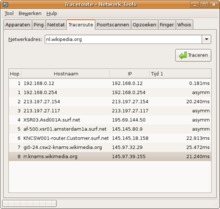
Traceroute входит в поставку большинства современных сетевых операционных систем. В системах Microsoft Windows эта программа носит название tracert, а в системах GNU/Linux, Cisco IOS и Mac OS — traceroute.
Рассмотрим пример работы программы в операционной системе Windows. Программа tracert выполняет отправку данных указанному узлу сети, при этом отображая сведения о всех промежуточных маршрутизаторах, через которые прошли данные на пути к целевому узлу. В случае проблем при доставке данных до какого-либо узла программа позволяет определить, на каком именно участке сети возникли неполадки. Необходимо отметить, что программа работает только в направлении от источника пакетов и является весьма грубым инструментом для выявления неполадок в сети. В силу особенностей работы протоколов маршрутизации в сети Интернет, обратные маршруты часто не совпадают с прямыми, причём это справедливо для всех промежуточных узлов в трейсе. Поэтому ICMP ответ от каждого промежуточного узла может идти своим собственным маршрутом, затеряться или прийти с большой задержкой, хотя в реальности с пакетами, которые адресованы конечному узлу, этого не происходит. Кроме того, на промежуточных маршрутизаторах часто стоит ограничение числа ответов ICMP в единицу времени, что приводит к появлению ложных потерь.
Для определения промежуточных маршрутизаторов traceroute отправляет целевому узлу серию ICMP-пакетов (по умолчанию 3 пакета), с каждым шагом увеличивая значение поля TTL («время жизни») на 1. Это поле обычно указывает максимальное количество маршрутизаторов, которое может быть пройдено пакетом. Первая серия пакетов отправляется с TTL, равным 1, и поэтому первый же маршрутизатор возвращает обратно ICMP-сообщение «time exceeded in transit», указывающее на невозможность доставки данных. Traceroute фиксирует адрес маршрутизатора, а также время между отправкой пакета и получением ответа (эти сведения выводятся на монитор компьютера). Затем traceroute повторяет отправку серии пакетов, но уже с TTL, равным 2, что заставляет первый маршрутизатор уменьшить TTL пакетов на единицу и направить их ко второму маршрутизатору. Второй маршрутизатор, получив пакеты с TTL=1, так же возвращает «time exceeded in transit».
Процесс повторяется до тех пор, пока пакет не достигнет целевого узла. При получении ответа от этого узла процесс трассировки считается завершённым.
На оконечном хосте IP-датаграмма с TTL = 1 не отбрасывается и не вызывает ICMP-сообщения типа срок истёк, а должна быть отдана приложению. Достижение пункта назначения определяется следующим образом: отсылаемые traceroute датаграммы содержат UDP-пакет с заведомо неиспользуемым номером порта на адресуемом хосте. Номер порта будет равен 33434 + (максимальное количество транзитных участков до узла) — 1. В пункте назначения UDP-модуль, получая подобные датаграммы, возвращает ICMP-сообщения об ошибке «порт недоступен». Таким образом, чтобы узнать о завершении работы, программе traceroute достаточно обнаружить, что поступило ICMP-сообщение об ошибке этого типа.
Запуск программы производится из командной строки. Для этого вы должны войти в неё. Для операционных систем семейства Windows существует несколько способов запуска командной строки:
- Пуск — Выполнить — В графе «Открыть» написать «cmd» и нажать Ок.
- Сочетание клавиш Win (кнопка с логотипом Windows) + R (должны быть нажаты одновременно) — В графе «Открыть» написать «cmd» и нажать Ок.
- Пуск — Все программы (или просто «Программы», зависит от версии операционной системы) — Стандартные — Командная строка.
В открывшемся окне написать:
Где tracert — обращение к программе, а example.net — любое доменное имя или IPv4 адрес.
C:\Documents and Settings\Administrator>tracert ru.wikipedia.org Трассировка маршрута к rr.esams.wikimedia.org [91.198.174.2] с максимальным числом прыжков 30: 1 1 ms <1 ms <1 ms vpn4.kras.gldn [10.10.1.14] 2 2 ms <1 ms <1 ms C7604-BRAS4-FTTB.ranetka.ru [80.255.150.41] 3 1 ms 1 ms 4 ms C76-External.ranetka.ru [80.255.128.162] 4 1 ms <1 ms <1 ms pe-l.Krasnoyarsk.gldn.net [195.239.173.37] 5 79 ms 79 ms 98 ms cat01.Stockholm.gldn.net [194.186.157.62] 6 131 ms 131 ms 132 ms ams-ix.2ge-2-1.br1-knams.wikimedia.org [195.69.145.176] 7 131 ms 131 ms 131 ms te-8-2.csw1-esams.wikimedia.org [91.198.174.254] 8 133 ms 134 ms 133 ms rr.esams.wikimedia.org [91.198.174.2] Трассировка завершена.
В UNIX/Linux системах существуют режимы, в которых запуск программы возможен только от имени суперпользователя root (администратора). К числу этих режимов относится важный режим трассировки с помощью ICMP (ключ -I).
Во всех остальных случаях, traceroute может работать от имени обычного рядового пользователя.
При этом, параметры по умолчанию различаются от дистрибутива к дистрибутиву, хотя в справке традиционно пишется ключ -U (UDP) в качестве такового. В отдельных RedHat-based дистрибутивах фактически в качестве умолчания используется -I, поэтому в случае, если команда из следующего примера выдаст сообщение о недостатке прав, попробуйте явно указать ключ -U.
[user@localhost ~]$ traceroute www.ru traceroute to www.ru (194.87.0.50), 30 hops max, 38 byte packets 1 mygateway.ar7 (192.168.1.1) 0.777 ms 0.664 ms 0.506 ms 2 L0.ghsdr04 (213.227.224.91) 15.661 ms 15.867 ms 31.426 ms 3 213.227.224.1 (213.227.224.1) 16.797 ms 18.221 ms 16.756 ms 4 dg (213.186.216.161) 53.068 ms 39.163 ms 38.283 ms 5 br13 (213.186.193.43) 40.156 ms 39.768 ms 42.803 ms 6 aggr (62.221.40.169) 37.884 ms 38.712 ms 37.207 ms 7 edge-3GE-216dot1q.kiev.ucomline.net (213.130.30.182) 39.723 ms 38.039 ms 41.261 ms 8 ae0-202.RT771-001.kiv.retn.net (81.222.15.1) 40.029 ms 37.088 ms 40.039 ms 9 ae0-3.RT502-001.msk.retn.net (81.222.15.1) 128.932 ms 122.043 ms 121.612 ms 10 GW-Demos.retn.net (81.222.8.46) 120.023 ms 121.135 ms 119.493 ms 11 iki-1-vl10.demos.net (194.87.0.83) 119.074 ms 119.784 ms 123.607 ms 12 www.ru (194.87.0.50) 120.358 ms 122.545 ms 119.399 ms
Часто встречается заблуждение, что traceroute, как и ping, работает только по протоколу ICMP. В связи с этим начинающие администраторы, разрешив в файерволе протокол ICMP, получают рабочий ping и нерабочий traceroute. Для исправления такой ситуации необходимо дополнительно разрешить в файерволе UDP-пакеты на порты выше 33434 (в некоторых источниках указано, что достаточно указать диапазон портов от 33434 до 33534).
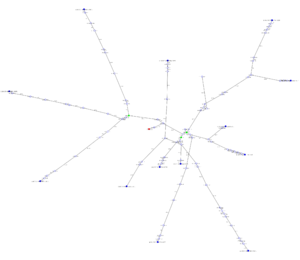 Полученная с помощью tracemap графическая карта трассировки пути на корневые серверы DNS с хоста, расположенного в Киеве
Полученная с помощью tracemap графическая карта трассировки пути на корневые серверы DNS с хоста, расположенного в Киеве- tracepath — похожая на traceroute программа, но может строить асимметричные трассы и имеет некоторые другие отличия.
- mtr — Интерактивная программа, способная постоянно выводить обновлённую статистику по трассе.
- tracemap — программа, позволяющая выполнять трассировку пути на несколько хостов сразу и представить полученные данные в виде графической карты.
- tcptraceroute (tracetcp) — аналогичная traceroute программа, но предназначена для диагностики TCP соединений; вместо UDP-пакетов использует TCP-пакеты открытия соединения (SYN|ACK) с указанным сервисом (по умолчанию — web-сервер, порт 80) интересующего хоста; в результате получаем информацию о времени прохождения данного вида TCP-пакетов через маршрутизаторы и информацию о доступности сервиса на интересующем хосте, либо, в случае проблем с доставкой пакетов — видим, в каком месте трассы они возникли.
- tracemap — программа, позволяющая выполнять трассировку пути на несколько хостов сразу и представить полученные данные в виде графической карты.
- traceroute.org — трассировка из разных точек мира онлайн.
- trace.die.net
- Онлайн трасировка сразу из нескольких точек — Точки расположены в Голландии, Гонконге, США, Хорватии, Украине, Малайзии, России, Индии, Турции.
- Проверка «Traceroute» из различных частей мира — с возможностью выбора протокола проверки (ICMP, UDP, TCP).
Команды Unix | |
|---|---|
Команда Tracert
Если вы когда-либо обращались к своему Интернет-провайдеру или на технические форумы с жалобами на нестабильную связь, наверняка, команда «tracert» вам уже знакома. Специалисты поддержки нередко просят пользователей выполнить ее в командной строке и сообщить результат. Это помогает им определить источник неполадки.

Может быть, вас даже удивило, как непонятный набор символов способен помочь в решении сетевых проблем? Что означают эти числа, колонки и строки? Если желаете научиться применять и понимать tracert не хуже профессионалов, эта статья – для вас.
Назначение и применение Tracert на практике
Tracert – не просто некая абстрактная команда, которую понимает командная строка, а полноценная программа. Точнее, служебное консольное (не имеющее оконного интерфейса) Windows-приложение, предназначенное для определения пути, по которому направляются сетевые пакеты от одного узла к другому. Имя приложения образовано от «trace route», что означает «трассировка маршрута».
Программа Tracert является собственным компонентом Windows (устанавливается на компьютер вместе с ОС), ее исполняемый файл – TRACERT.exe, постоянно находится в папке %windir%/system32.
Для простоты понимания работы трассировщика представим сетевой пакет как обычную посылку, которую вы отправили по почте в соседний город. На пути следования к адресату (конечному узлу), посылка делает несколько остановок на сортировочных пунктах (промежуточных узлах), где ее регистрируют и отсылают дальше. Вы, как отправитель, зная почтовый трек-номер посылки, можете следить за ее передвижением на специальных сайтах. Если отправление вовремя не доставлено, вы легко узнаете, на каком этапе пути оно потерялось.
Подобным образом работает и Tracert. Только он предоставляет информацию о не почтовых, а о сетевых отправлениях.
Обратите внимание на сходство этих записей:
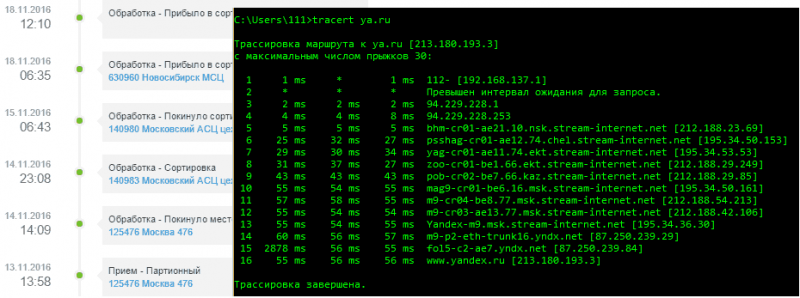
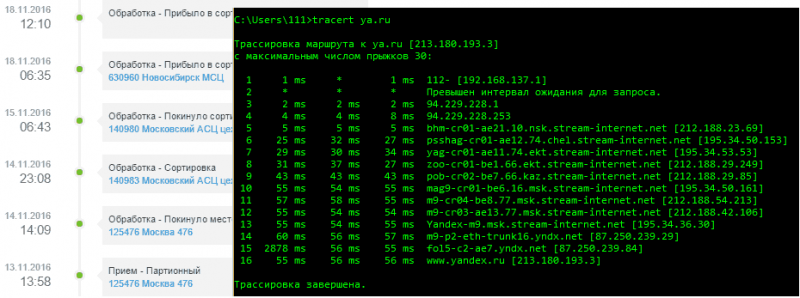
Трассировка применяется как один из инструментов комплексной диагностики сетевых сбоев. Так, с ее помощью можно определить:
- На каком уровне происходит блокировка недоступного веб-ресурса: на уровне домашней сети (пакеты не отсылаются дальше шлюза), в сети провайдера или за ее пределами.
- Где пакеты сбиваются с правильного маршрута. Например, причиной того, что вместо запрашиваемого сайта открывается страница с рекламой, может быть и вредоносная программа на компьютере пользователя, и перенаправление с какого-либо сетевого узла.
- Является ли веб-ресурс тем, за что себя выдает.
Как работает трассировка
Как вы знаете, приложение запускается и выполняется в командной строке Windows. Чаще всего оно используется без дополнительных параметров. Команда трассировки маршрута к нужному веб-ресурсу выглядит так:tracert URL_сайта или IP_сайта. Например, tracert Mts.ru, tracert 91.216.147.50
Ответом на нее будет примерно следующее:
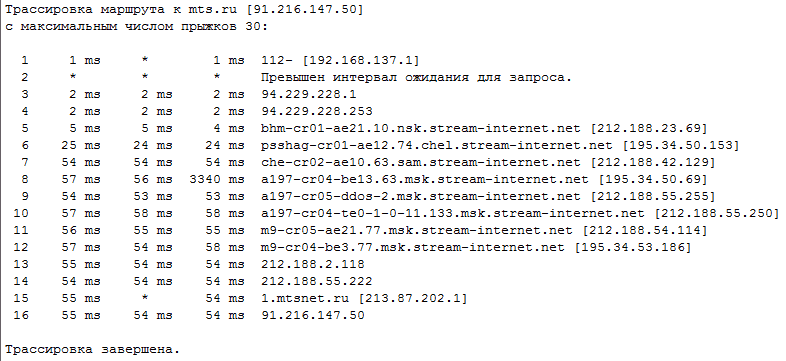
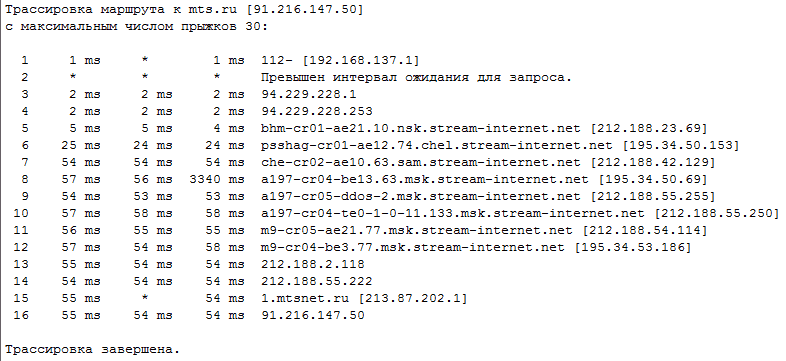
Ниже я поясню, что означают эти числа и записи, а сначала, чтобы было понятно, рассмотрим принцип работы трассировщика.
Как только вы введете вышеуказанную инструкцию в командную сроку и нажмете Enter, приложение отправит заданному веб-ресурсу серию из трех ICMP-пакетов. В одном из служебных полей каждого пакета указано значение TTL – количество допустимых передач между узлами сети или, как говорят,«время жизни» запроса. При переходе отправления от роутера к роутеру значение TTL уменьшается на единицу. Когда оно достигает нуля, пересылка прекращается, пакет отбрасывается, а компьютер-отправитель получает об этом ICMP-уведомление.
Значение TTL первой партии ICMP-запросов равно 1. Первый же узел, на который она поступит, вычтет из этого значения единицу. Так как «время жизни» пакетов станет равным нулю, они будут выброшены «на свалку истории», а отправитель получит ответное «письмо» с указанием имени и IP-адреса этого узла.
Значение TTL второй партии будет равно двум (ответ будет получен от второго узла), третьей – трем и т. д. Отправка с увеличением TTL на 1 будет продолжаться до тех пор, пока данные не получит адресат.
Как читать результат трассировки
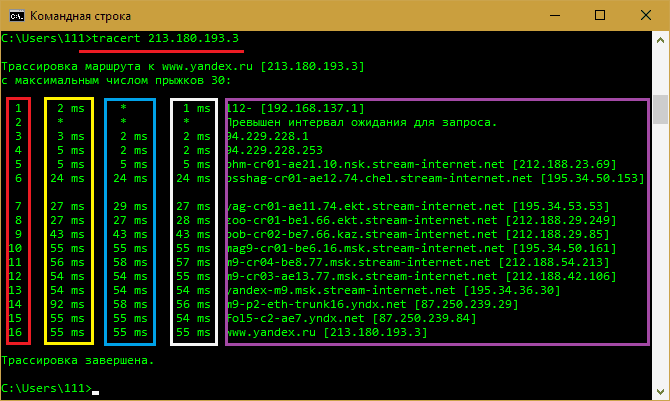
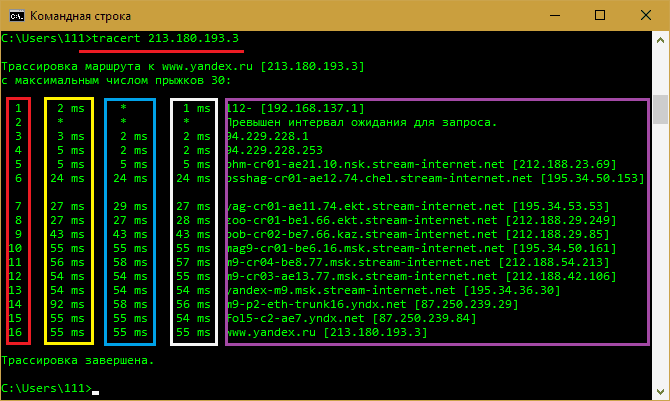
Второй, третий и четвертый столбцы содержат значения RTT – времени, прошедшего от момента отправки запроса до получения ответа (как вы помните, партия состоит из трех пакетов). Чем оно меньше, тем быстрее осуществляется передача. Если оно больше 4 секунд, интервал ожидания считается превышенным.
Последний столбец – это имена и адреса промежуточных и конечного узлов.
Звездочки вместо значений не всегда указывают на недоступность или неисправность сетевого устройства (как пишут в некоторых источниках). Чаще всего это просто настройка, не позволяющая отправлять ответные ICMP-сообщения (меры по защите веб-узла от DDoS-атак). Если ваш запрос благополучно достиг конечной точки за приемлемое время, беспокоиться не о чем.
Причиной сбоя доставки ICMP-пакетов (если запрос так и не дошел до адресата) может быть неработоспособность (отключение или неисправность) сетевого устройства или политика безопасности (блокировка данного действия администратором сети).
Параметры Tracert
Если выполнить команду tracert без указания веб-ресурса, в консоли отобразится справочная информация о параметрах запуска или, как их называют, ключах приложения.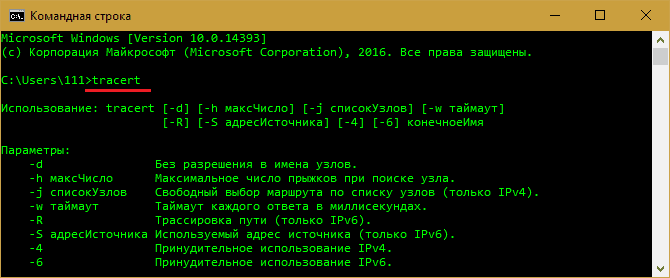
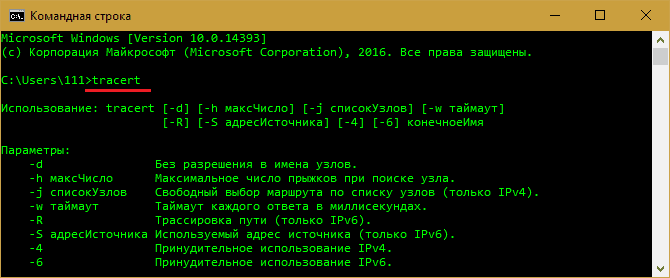
Ключи пишутся через пробел после команды перед именем веб-узла, если в стандартных настройках нужно что-то изменить. Например:
Tracert –w 1000 yandex.ru, что означает: провести трассировку маршрута к yandex.ru с таймаутом ответов в 1000 ms.
Ниже приведен список параметров с их значениями.
| -d | Не выводить имена сетевых узлов, только IP (сокращает время трассировки). |
| -h | Ограничить количество прыжков заданным числом. |
| -j | В сетях IPv4: свободный выбор маршрута по списку веб-узлов, приведенных после ключа. |
| -w | Установить таймаут ответов в миллисекундах. |
| -R | Трассировка пути в IPv6. |
| -S | В IPv6: трассировка от заданного адреса, указанного после команды. |
| -4 | Использование только протокола IPv4. |
| -6 | Использование только протокола IPv6. |
Вот видите, всё оказалось проще, чем казалось. Кстати, в закромах Windows еще немало таких полезных штуковин. О них я тоже обязательно расскажу как-нибудь в следующий раз. Надеюсь, будет полезно.
Полезные статьи. Как сделать пинг и трассировку в OC Windows. LTD Beget
Иногда возникает ситуация: сайт не открывается при обращении к своему имени. Чаще всего такое происходит после регистрации домена или изменений настроек DNS для домена.
В этом случае при обращении в Техническую поддержкуу Вас могут попросить сделать пинг и/или трассировку до Вашего сайта и предоставить результаты. Эта процедура позволит посмотреть весь путь, который проходит сетевой пакет, прежде чем достигнет нашего сервера и, возможно, выявить место, где происходит сбой.
Для этого нам понадобится воспользоваться двумя утилитами, которые встроены в ОС Windows: ping и tracert.
Итак, нажмите на сочетание клавиш Win+R на клавиатуре или откройте Пуск -> Выполнить. В появившемся окне наберите cmd:

Перед Вами должна открыться командная строка Windows. Для того, чтобы сделать пинг, необходимо набрать в ней команду ping site.com, где site.com — имя Вашего домена.

После ввода нажмите Enter и дождитесь выполнения команды.
Теперь полученный результат необходимо скопировать. Для этого щелкните правой кнопкой мыши в области консоли и в контекстном меню выберите пункт «Пометить«.


После этого мышью выделите необходимую область с текстом и нажмите Enter. Теперь результат скопирован в буфер обмена, и Вы можете вставить его, куда Вам необходимо. Например, отправить его сотруднику технической поддержки, вставив в поле ввода сообщения (Ctrl+V).
Для того, чтобы сделать трассировку, Вам необходимо вместо команды ping ввести команду tracert site.com. После чего надо нажать Enter, дождаться ее выполнения и таким же образом скопировать результат в буфер обмена.

Также желательно выполнить следующие команды для диагностики — это telnet и nslookup
Скорее всего, если попробовать выполнить команду telnet, то возникнет следующее сообщение:
"telnet" не является внутренней или внешней командой, исполняемой программой или пакетным файлом.

Давайте установим его. Откроем Пуск -> Панель управления

Выбираем пункт Программы

Нажимаем Включение или отключение компонентов Windows

Ставим галочку напротив Клиент Telnet и нажимаем OK

Ожидаем загрузки

Возвращаемся к командной строке и вводим команду telnet beget.com 80, нажимаем Enter

Видим пустую консоль — это означает, что подключение к сайту идет успешно, нажимаем Ctrl+C

Теперь выполним команду nslookup. Вместо beget.com подставляем домен Вашего сайта

Удачной работы! Если возникнут вопросы — напишите нам, пожалуйста, тикет из Панели управления аккаунта, раздел «Помощь и поддержка«.
Tracert команда cmd в системе Windows. Параметры и решение проблем


Команда tracert определяет путь до заданного сетевого узла или рабочей станции, путём отправки сообщений эхо-запроса протокола ICMP, или сообщений протокола ICMPv6 с постепенным увеличением времени жизни пакета (TTL).
Вывод команды – это список интерфейсов через которые проходит пакет от исходного хоста до пункта назначения. Чем выше интерфейс (роутер или сервер), тем ближе он находится к исходному хосту. Если использовать команду tracert – без параметров, ответом командной строки будет справка на команду (help).
Синтаксис
tracert[-d] [-h максЧисло] [-j списокУзлов] [-w таймаут] [-R] [-S адресИсточника] [-4] [-6] конечноеИмя
tracert[-d] [-h максЧисло] [-j списокУзлов] [-w таймаут] [-R] [-S адресИсточника] [-4] [-6] конечноеИмя |
Параметры
- /d – Запрещает определять имена и IP-адреса интерфейсов по пути к пункту назначения пакета. Этот параметр ускоряет трассировку.
- /h – Вы можете задать число максимальное прыжков. По умолчанию трассировка проходит с максимальным число прыжков 30.
- /j – Указывает, что сообщения эхо-запроса используют параметр Loose Source Route в заголовке IP с набором промежуточных адресатов, указанных в списке хостов (Hostlist). При распределенной исходной маршрутизации последовательные промежуточные адресаты могут быть разделены одним или несколькими маршрутизаторами. Максимальное количество адресов или имен в списке хостов – 9. Список хостов – это серия IP-адресов (в десятичной системе с точками), разделенных пробелами. Используйте этот параметр только при отслеживании адресов IPv4.
- /w – Задает время в миллисекундах, таймаут ответа от узла. Если команда не получает ответ в течение тайм-аута, отображается звездочка (*). Время ожидания по умолчанию – 4000 (4 секунды).
- /R – Указывает, что в данном случае будет использован протокол IPv6.
- /S – Указывает адрес источника, который будет использоваться в сообщениях эхо-запроса. Используйте этот параметр только при трассировке адресов IPv6.
- /4 – Указывает, что tracert.exe может использовать только IPv4 для трассировки.
- /6 – Указывает, что tracert.exe может использовать только IPv6 для трассировки.
- /? – Показывает справку к команде.
Примечания
- Для того, чтобы отследить путь пакета, и проверить сеть на потери, используйте команду pathping.
- Команда tracert доступна только если установлен TCP/IP протокол как компонент в свойствах сетевого адаптера.
Примеры
Чтобы отследить путь прохождения пакета до узла www.ru наберите:


Для того, чтобы отследить путь прохождения пакета до узла www.ru, но при этом не определять имена хостов, наберите:


Команда tracert работает минимум в два раза быстрее, если ей не нужно определять имя хоста.
Утилита крайне полезна при решении задач отсутствия доступа к тому, или иному хосту как в локальной сети, так и в сети интернет. Иногда, может потребоваться проверить доступы к пункту назначения пакета в сети интернет с другуго исходного хоста, для этого можно использовать онлайн сервисы трассировки:
- https://traceroute-online.com/


- Сервис https://www.host-tracker.com/ позволяет провести трассировку сразу с более чем 40 серверов, расположенных в различных странах мира. Я, обычно, использую именно его.


Tracert в Linux
В Linux/Unix подобных системах комманда tracert имеет аналог – утилиту traceroute.
Как сделать трассировку до сервера (пинг сайта)
В процессе серфинга по интернету могут возникнуть проблемы с подключением к какому-нибудь сайту, узлу либо серверу. Такие проблемы могут иметь различный характер и причину, однако для того, чтобы понять, на каком этапе возникают проблемы, рекомендуется совершить проверку пинга узла либо выполнить полную трассировку маршрута, проверив данным способом общую доступность сервера в текущий момент времени. Осуществить все эти действия можно при помощи командной строки.
Вызов командной строки в операционной системе Windows
Для того, чтобы максимально точно определить, в чем заключается проблема доступа к сайту, следует провести действия по диагностике связи с сервером при помощи командной строки. Вызвать командную строку в системе Windows можно несколькими способами:
- Запустить меню «Пуск», далее выбрать пункт «Все программы/приложения», в котором кликнуть по подпункту «Служебные» и выбрать приложение «Командная строка».
- Запустить меню «Пуск», выбрать пункт «Выполнить», в открывшемся диалоговом окне набрать «cmd» и нажать Enter, тем самым запустив окно командной строки.
Сетевая команда для проверки пинга сервера
Для того, чтобы проверить пинг узла в интернете, необходимо использовать в командной строке специализированную команду «ping», через пробел после которой следует ввести web-адрес интересующего сайта или его ip и нажать клавишу Enter. После этого система произведет тестовый обмен пакетами по 32 байта с назначенным узлом в сети, и в результатах выведет статус обмена для каждого пакета и время передачи. На основании полученных данных можно сделать вывод относительно доступности сервера и качества связи с ним. В системах семейства Windows выполняется обмен 4-мя пакетами.Сетевая команда Telnet
Специальная команда Telnet дает возможность пользователю определить возможность установки связи с каким-либо удаленным серверным компьютером или сайтом при помощи заданного сетевого порта. Чтобы данная команда работала, необходимо в настройках Windows включить соответствующий компонент.Для того, чтобы выполнить эту команду, в командную строку необходимо ввести Telnet и далее через пробелы адрес серверного компьютера и номер желаемого порта, и потом нажать клавишу «Enter».
В случае появления пустого экрана и мигающего курсора, соединение с требуемым узлом было осуществлено успешно.
Если же соединение установить не удается, то в окне появится соответствующее сообщение.
Как сделать трассировку — сетевая команда Tracert
Специализированная сетевая команда Tracert дает возможность пользователю узнать особенности пути прохождения запроса, выявив данным способом конкретный пункт маршрута, на котором возникают проблемы передачи информации. Кроме того, при помощи Tracert можно определить скорость передачи данных на каждой стадии прохождения запроса.Для того, чтобы инициировать выполнение команды, необходимо в командной строке ввести «Tracert», и далее через пробел адрес интересующего серверного компьютера.
В результате в окне будет отображена таблица, в которой каждая строка будет являться одним пунктом маршрута: в качестве первой строки будет фигурировать Ваш шлюз, затем промежуточные этапы движения запроса, и в самом конце — требуемый сервер.
Основные особенности команды Tracert
- Данная команда может определить точный путь при помощи отправки ICMP-сообщений и вывести на дисплей сведения относительно каждого пройденного маршрутизатора и времени обмена информацией с ними, однако фильтрование пакетов шлюзами безопасности может запретить передачу подобной информации.
- В случае неудачной трассировки маршрута при помощи tracert, основываясь на результатах, можно точно выяснить, какой из промежуточных маршрутизаторов не выполняет перенаправление информации или осуществляет это медленно.
- Для того, чтобы получить подробные сведения относительно перенаправления и потери пакетов на каждом из маршрутизаторов, по которым идет запрос, можно использовать специальную команду «pathping».
- Для того, чтобы tracert не осуществляла вывод на дисплей имен всех маршрутизаторов, можно использовать параметр «-d», что позволяет существенно упростить вид пути следования запроса.

